สร้างแถบเครื่องมือแบบกำหนดเองใน Windows เพื่อเข้าถึงโปรแกรมและไฟล์อย่างรวดเร็ว
เบ็ดเตล็ด / / February 11, 2022
เราได้กล่าวถึงก่อนหน้านี้ Jumplist Launcher, เครื่องมือในการเปิดแอปพลิเคชั่นอย่างรวดเร็วผ่านทาสก์บาร์ของ Windows 7 และ ตัวเปิด FSL เพื่อขจัดความยุ่งเหยิงของเดสก์ท็อปโดยจัดทางลัดบนเดสก์ท็อปทั้งหมดอย่างเป็นระเบียบแล้วเปิดใช้
แม้ว่า Windows 7 จะแนะนำคุณลักษณะ "ปักหมุดที่ทาสก์บาร์" เพื่อวางทางลัดโปรแกรมที่ใช้บ่อยไว้บน แถบงาน มีอีกวิธีหนึ่งในการเข้าถึงโปรแกรมและแอพโปรดของคุณอย่างรวดเร็วโดยไม่ต้องไปที่เมนูเริ่มหรือ เดสก์ทอป. เป็นคุณลักษณะของแถบเครื่องมือในตัวที่มีอยู่ใน Windows ทุกรุ่น
ด้วยการสร้างแถบเครื่องมือแบบกำหนดเอง คุณสามารถเข้าถึงโปรแกรมโปรดของคุณได้อย่างง่ายดาย คุณสามารถเพิ่มโปรแกรมได้มากเท่าที่คุณต้องการและจัดระเบียบอย่างเหมาะสม
ต่อไปนี้เป็นคำแนะนำทีละขั้นตอนในการสร้างแถบเครื่องมือที่กำหนดเองใน Windows
1. สร้างโฟลเดอร์ใหม่ที่ใดก็ได้บนคอมพิวเตอร์ของคุณ

2. ตอนนี้สร้างโฟลเดอร์ย่อยภายในโฟลเดอร์ที่สร้างขึ้นใหม่ คุณสามารถสร้างโฟลเดอร์ย่อยได้มากเท่าที่คุณต้องการ ตั้งชื่อที่เหมาะสมให้กับทุกโฟลเดอร์ย่อย

3. ตั้งชื่อให้กับโฟลเดอร์ใหม่นั้น เปลี่ยนจาก "โฟลเดอร์ใหม่" เป็น "แอพของฉัน" ตอนนี้ย้ายทางลัดของโปรแกรมที่คุณเปิดบ่อยๆ ไปที่โฟลเดอร์ย่อยเหล่านี้ ตัวอย่างเช่น ฉันย้าย Windows Live Writer, Skype, Chrome, Firefox, Picasa, Paint และแอปพลิเคชันอื่นๆ ดังกล่าวไปยังโฟลเดอร์ย่อยต่างๆ
4. หลังจากย้ายทางลัดทั้งหมดแล้ว ให้คลิกขวาที่ทาสก์บาร์ ไปที่ แถบเครื่องมือ -> แถบเครื่องมือใหม่….
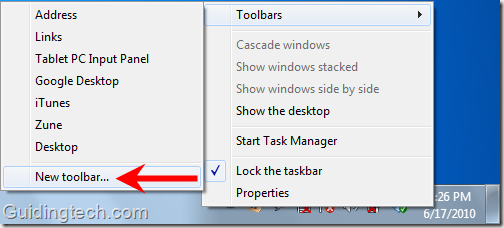
5. เลือกโฟลเดอร์ "แอปของฉัน" และคลิกปุ่ม "เลือกโฟลเดอร์"
6. ตอนนี้คุณสามารถเห็นลูกศรขวาคู่ (>>) บนทาสก์บาร์ของคุณ ทางซ้ายของซิสเต็มเทรย์ คลิกที่มันและจะแสดงโฟลเดอร์ย่อยทั้งหมดในโฟลเดอร์ My Apps คุณสามารถวางเมาส์ไว้เหนือรายการนั้นเพื่อดูโปรแกรมต่างๆ ที่อยู่ในนั้น คลิกที่ไอคอนของโปรแกรมใด ๆ เพื่อเปิดใช้งานอย่างรวดเร็ว
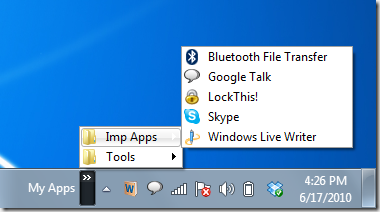
7. คุณสามารถเพิ่มทางลัดเพิ่มเติมในโฟลเดอร์ My Apps ได้ทุกเมื่อ คุณสามารถลากแอปพลิเคชันไปที่ >> สัญลักษณ์บนทาสก์บาร์เพื่อเพิ่มทางลัดได้อย่างรวดเร็ว
8. คลิกขวาที่ทาสก์บาร์ที่มีการเขียนชื่อโฟลเดอร์ “แอพของฉัน” คลิกที่ตัวเลือก "เปิดโฟลเดอร์" เพื่อเปิดโฟลเดอร์อย่างรวดเร็ว
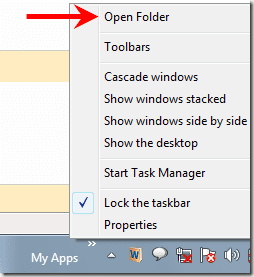
บันทึก: นอกเหนือจากการสร้างโฟลเดอร์ย่อยแยกต่างหาก คุณยังสามารถย้ายทางลัดไปยังโฟลเดอร์ได้โดยตรง โฟลเดอร์ย่อยใช้สำหรับจัดระเบียบโฟลเดอร์หลักเท่านั้น (“แอพของฉัน” ในกรณีนี้ )
นั่นคือวิธีที่คุณสามารถสร้างแถบเครื่องมือที่กำหนดเองและเข้าถึงเครื่องมือและแอปหลักทั้งหมดได้ในคลิกเดียว [ ผ่าน Jeet Blog และ ฟรีแวร์ของ Gizmo]
ปรับปรุงล่าสุดเมื่อ 07 กุมภาพันธ์ 2565
บทความข้างต้นอาจมีลิงค์พันธมิตรที่ช่วยสนับสนุน Guiding Tech อย่างไรก็ตาม ไม่กระทบต่อความถูกต้องด้านบรรณาธิการของเรา เนื้อหายังคงเป็นกลางและเป็นของแท้



